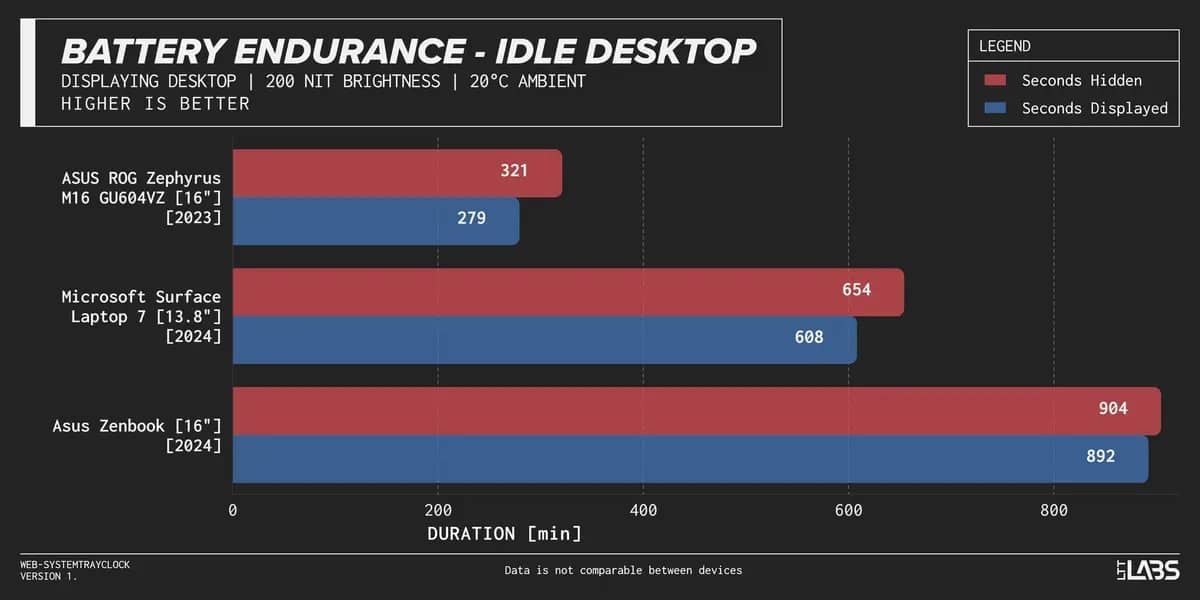
為什麼 Windows 的工作列時鐘預設只顯示到分鐘,而不像手機一樣顯示秒數呢?其實,Windows 11 和 Windows 10 都有內建這個功能,只是微軟把它藏得比較深。更有趣的是,當你開啟這個功能時,系統還會貼心地提醒你:「可能會增加電量消耗」。但這個警告到底有多準確?LTT Labs 決定深入研究這個問題,他們的結論是:是的,這確實會影響電池續航力,他們觀察到約 5%-15% 的續航下降,視設備配置而定。
微軟為什麼要提醒電力消耗問題?
官方測試數據揭密
根據微軟工作列團隊的初步測量顯示,Explorer 在預設設定下消耗 0.417 毫瓦的電力,但如果在工作列上啟用秒數顯示,電力使用量會上升到 5.42 毫瓦。這是超過十倍的增長,所以看起來確實是一個很大的跳躍。不過,相比之下,筆記型電腦螢幕可能會消耗 200 到 1100 毫瓦,取決於亮度。因此,時鐘的額外能源消耗實際上是微不足道的。
為什麼這麼小的功能會消耗電力?
這個警告表明,每秒更新工作列時鐘,而不是每分鐘一次,可能會增加電力使用。這可能是由於更頻繁的 CPU 喚醒或額外的渲染活動。當你開啟秒數顯示後,系統必須每秒鐘重新繪製工作列的時鐘區域,這意味著:
- CPU 必須每秒處理時間計算
- 圖形處理器需要不斷重繪畫面
- 系統無法進入深層節電模式
🔔 不錯過任何精彩! 立即訂閱我們的 LINE 官方帳號
每次發佈新文章時,您將會第一時間收到本站文章連結通知,輕鬆掌握最新資訊!
LTT Labs 實測結果:電力消耗真的很嚴重嗎?
嚴謹的測試方法設計
LTT Labs 為了驗證微軟的警告是否屬實,設計了一套完整的測試流程:
測試環境設定:
- 將筆記型電腦設定為閒置狀態
- 確保螢幕亮度、Wi-Fi 連線等變數保持一致
- 關閉所有不必要的背景程序
- 使用相同的電源管理設定
測試設備:
- 高性能遊戲筆電(ASUS ROG 系列)
- ARM 架構筆記本(高能效處理器)
- 集成顯卡輕薄本(Intel 核顯)
測試流程:
- 空閒桌面測試:筆記型電腦保持在桌面狀態,不執行任何應用程式
- 影片播放測試:播放標準測試影片,模擬日常使用情境
- 分別測試關閉和開啟秒數顯示的電池續航時間
- 記錄並比較兩種情境下的差異
LTT Labs 兩次測試完整比較
LTT Labs 為了驗證結果的一致性,進行了兩次獨立測試,但結果卻完全相反:
第一次測試 vs 第二次測試 - 空閒桌面:
空閒桌面測試結果
-
ASUS ROG Zephyrus M16
- 第一次測試:關閉 321分鐘 → 開啟 279分鐘 ⬇️ (-13.1% 續航下降)
- 第二次測試:關閉 273分鐘 → 開啟 281分鐘 ⬆️ (+2.85% 續航提升)
- 變化趨勢:從大幅下降 ⬇️ 轉為輕微提升 ⬆️
-
Microsoft Surface Laptop 7
- 第一次測試:關閉 約18小時 → 開啟 約15-16小時 ⬇️ (-10~15% 續航下降)
- 第二次測試:關閉 804分鐘 → 開啟 815分鐘 ⬆️ (+1.35% 續航提升)
- 變化趨勢:從明顯下降 ⬇️ 轉為微幅提升 ⬆️
-
Asus Zenbook 16
- 第一次測試:關閉 約8-9小時 → 開啟 約7-8小時 ⬇️ (-5~10% 續航下降)
- 第二次測試:關閉 485分鐘 → 開啟 612分鐘 (+20.75% 續航提升!)
- 變化趨勢:從下降 ⬇️ 轉為大幅提升
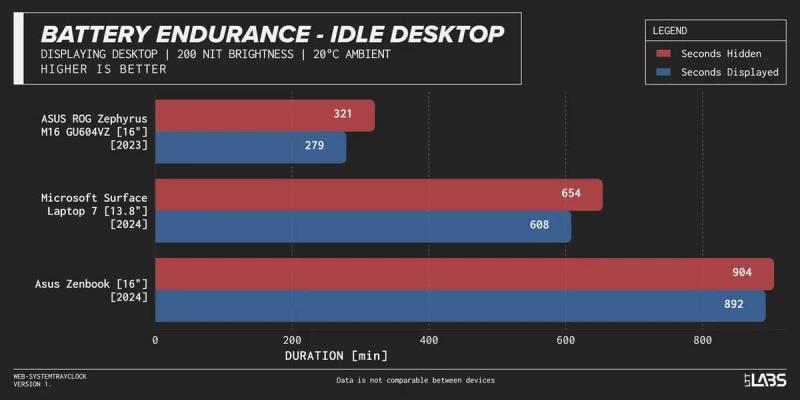
第一次測試 vs 第二次測試 - 影片播放:
-
ASUS ROG Zephyrus M16
- 第一次測試:關閉 約255分鐘 → 開啟 約252分鐘 ⬇️ (-1~2% 輕微影響)
- 第二次測試:關閉 187分鐘 → 開啟 190分鐘 ⬆️ (+1.58% 續航提升)
- 變化趨勢:從輕微下降 ⬇️ 轉為輕微提升 ⬆️
-
Microsoft Surface Laptop 7
- 第一次測試:影響微乎其微,差異在誤差範圍內
- 第二次測試:關閉 548分鐘 → 開啟 555分鐘 ⬆️ (+1.26% 續航提升)
- 變化趨勢:從無影響轉為微幅提升 ⬆️
-
Asus Zenbook 16
- 第一次測試:幾乎沒有可測量的差異 🫥
- 第二次測試:關閉 451分鐘 → 開啟 476分鐘 ⬆️ (+5.25% 續航提升)
- 變化趨勢:從無影響轉為明顯提升
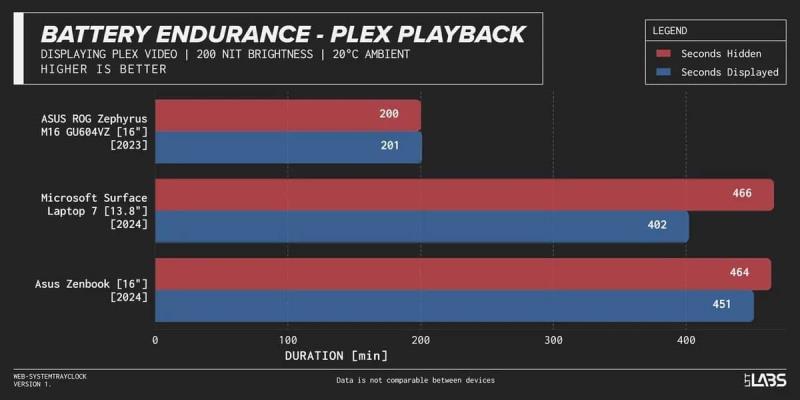
(以上為第一次測試數據圖表,引用自LTT Labs網站)
矛盾結果的可能原因分析
這個完全相反的結果讓 LTT Labs 也感到困惑。可能的原因包括:
技術因素:
- 測試環境的細微差異(溫度、背景程序等)
- Windows 更新或驅動程式變化可能影響電源管理
- 電池狀況和老化程度的變化
- 硬體韌體更新改變了功耗特性
測試數據的技術分析
為什麼會有這麼大的影響?
LTT Labs 的工程師分析了測試數據後發現幾個關鍵因素:
1.CPU 喚醒頻率
- 正常情況:每分鐘喚醒一次更新時鐘
- 開啟秒數:每秒鐘喚醒一次(增加 60 倍頻率)
- 影響:CPU 無法保持在最低功耗的 C-state 狀態
2.圖形渲染負荷
- 工作列時鐘區域需要每秒重新繪製
- 涉及字體渲染和背景合成
- 即使是簡單的文字更新也需要消耗 GPU 資源
3.系統中斷處理
- 每秒觸發的系統計時器中斷
- 相關的記憶體和快取操作
- 作業系統排程器的額外工作負載
測試結論與專業建議
LTT Labs 的測試證實了微軟的警告是有科學根據的,但同時也揭示了電池測試的複雜性和不確定性。雖然 5.42 毫瓦的額外功耗數字看似很小,但實際測試中造成的電池續航下降卻相當可觀,至少在第一次測試中是如此。這個看似簡單的功能,實際上對系統的電源管理造成了連鎖反應,但效果似乎因測試條件而異。
關鍵發現:
- 測試結果具有不確定性:兩次測試得出了完全相反的結果
- 第一次測試顯示 5%-15% 的續航下降
- >第二次測試反而顯示 1%-20% 的續航提升
- Asus Zenbook 16 在第二次測試中出現了驚人的 20.75% 續航提升
測試矛盾的可能解釋:
- 兩次測試結果的矛盾突顯了電池測試的局限性
- 測試環境的微小變化可能造成巨大的結果差異
- 單次測試結果可能不具代表性,需要更多重複測試
- 統計樣本數量不足以得出確定性結論
- 不同硬體配置的表現可能完全不同
如何開啟 Windows 工作列時鐘秒數顯示?
Windows 11 設定步驟
1.開啟 Windows 設定
- 按下 Win + I 組合鍵
- 或點擊開始選單中的「設定」圖示
2.進入個人化設定
- 在左側選單中點選「時間與語言」
- 接著選擇「工作列」選項
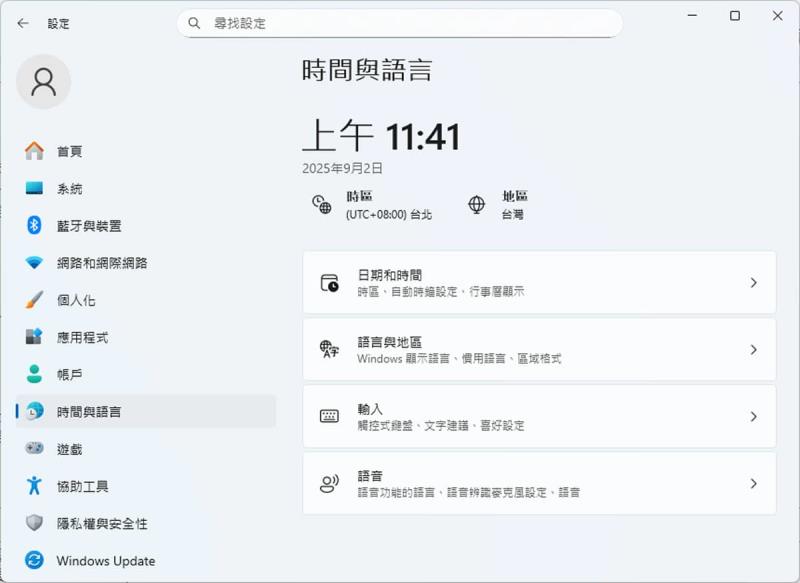
3.開啟秒數顯示
- 找到「日期與時間」區塊
- 勾選「在系統匣時鐘中顯示秒數」
- 系統會跳出電力消耗警告,點選「是」即可
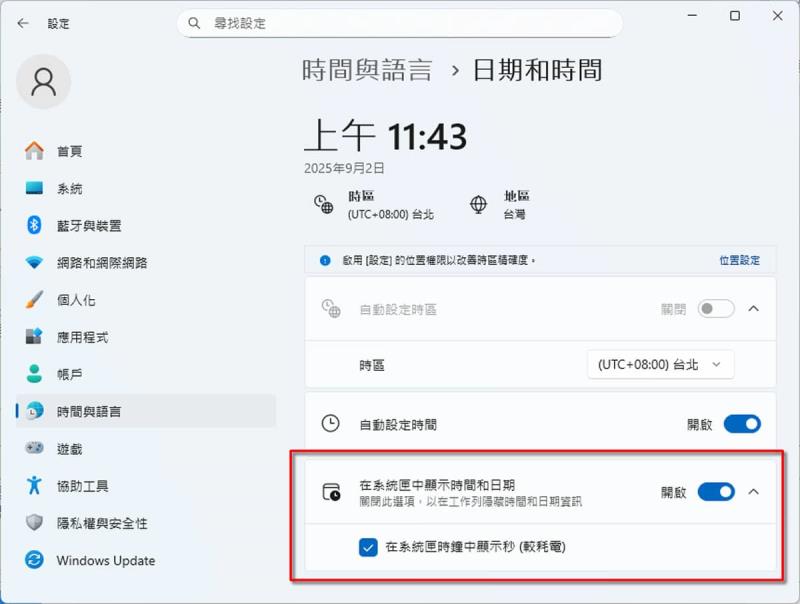
什麼情況下應該考慮電力消耗問題?
需要謹慎考慮的情況
基於 LTT Labs 的測試結果,以下情況可能需要考慮關閉秒數顯示:
- 經常需要使用電池:如果你經常需要長時間離開電源使用,13% 的續航下降可能很顯著
- 輕薄筆記型電腦:電池容量較小的輕薄本,每一點電力都很珍貴
- 老舊筆記型電腦:電池已經老化的設備,續航本來就有限
- 長途旅行或會議:需要一整天不插電使用的場合
可以放心開啟的情況
- 桌上型電腦:完全不需要考慮電池問題
- 主要插電使用:大部分時間都有電源供應的使用者
- 高容量電池設備:本身續航力很強的筆記型電腦
- 工作需求:確實需要精確計時的專業工作
總結建議:值得開啟嗎?
基於 LTT Labs 的權威測試和微軟官方數據,我們可以得出以下結論:
數據事實:
- 確實會增加電力消耗(微軟測試:功耗增加超過 10 倍)
- 實際使用中會造成 5%-15% 的電池續航下降
- 主要影響是電池續航,而非系統效能
建議開啟的情況:
- 使用桌上型電腦或主要插電使用
- 從事需要精確計時的專業工作(直播、錄影、會議主持等)
- 電池容量大且續航力充足的新款筆電
- 對時間精確度要求高於電力節約
建議保持關閉的情況:
- 經常需要長時間使用電池
- 使用輕薄本或電池容量較小的設備
- 電池已經老化的舊款筆電
- 對電池續航極度重視的使用者
最終來說,這個功能的開關取決於你對時間精確度的需求與對電池續航的重視程度。如果你確實需要這個功能,那麼 13% 的續航下降可能是值得的代價;如果只是為了好看,那麼保持關閉可能是更好的選擇。